
Każdy gracz CS2 pragnie płynnej wydajności, szybkiej reakcji na input i stabilnego FPS. Pliki konfiguracyjne (CFG) pomagają precyzyjnie kontrolować ustawienia gry. Pozwalają zapisać przypisania klawiszy, modyfikacje graficzne, ustawienia celownika i komendy wydajnościowe, dzięki czemu gra działa zawsze tak samo przy każdym jej uruchomieniu. Ten zaktualizowany przewodnik na 2025 rok wyjaśnia, jak tworzyć, edytować i uruchamiać pliki CFG w najnowszej wersji Counter-Strike 2.
Czym jest konfiguracja CS2?
Konfiguracja CS2 to mały plik tekstowy zawierający komendy konsolowe. CS2 odczytuje ten plik i automatycznie stosuje Twoje ustawienia – takie jak przypisania klawiszy, stawki, opcje modelu widoku i komendy FPS. Jeśli chcesz utrzymać spójność swojego ustawienia i unikać resetowania ustawień po aktualizacjach, konfiguracje są najlepszym rozwiązaniem.
Konfiguracje są również używane w przewodnikach dotyczących ustawień cfg CS2, optymalizacji wydajności i konfiguracji konkurencyjnych używanych przez profesjonalnych graczy.
Jak stworzyć i edytować konfigurację CS2

1. Znajdź folder CFG CS2
Ścieżka nieco się zmieniła po aktualizacjach. Poprawna ścieżka w 2025 roku to:
SteamLibrary\steamapps\common\Counter-Strike Global Offensive\game\csgo\cfg
(Tak, CS2 nadal używa folderu "csgo" – to normalne.)
2. Stwórz swoją konfigurację
- Kliknij prawym przyciskiem → Nowy → Dokument tekstowy
- Nazwij go na przykład: myconfig.cfg
- Upewnij się, że kończy się na .cfg, a nie .txt.
3. Dodaj komendy
Otwórz plik w Notatniku i dodaj swoje komendy, na przykład:
bind "F" "+use"
cl_ragdoll_physics_enable 0
fps_max 400
Zapisz plik.

4. Upewnij się, że rozszerzenia plików są włączone
W Eksploratorze Windows → Widok → zaznacz Rozszerzenia nazw plików. To zapobiega przypadkowemu zapisaniu pliku jako myconfig.cfg.txt.
Autoexec.cfg w CS2
autoexec.cfg to specjalna konfiguracja, która uruchamia się za każdym razem, gdy CS2 startuje. Jest to idealne dla komend, które zawsze chcesz mieć włączone, jak modyfikacje wydajności czy ustawienia modelu widoku.
Jak stworzyć autoexec.cfg
Tą samą metodą co powyżej. Po prostu nazwij go:
autoexec.cfg

Jak uruchomić go automatycznie
- Otwórz Steam → Biblioteka
- Kliknij prawym przyciskiem na CS2 → Właściwości
- W Opcjach uruchamiania dodaj:
+exec autoexec.cfg
To zapewnia, że Twoje komendy ładują się przy każdym uruchomieniu – nie musisz nic uruchamiać ręcznie.
Jak wykonać pliki konfiguracyjne w CS2
Możesz uruchomić dowolną konfigurację ręcznie lub automatycznie. Ta sekcja omawia, jak wykonać cfg w CS2, aby gracze mogli szybko załadować swoje ustawienia.
Ręcznie (używając konsoli)
- Uruchom CS2
- Otwórz konsolę za pomocą ~
- Wpisz:
exec myconfig.cfg

Automatycznie (przy uruchomieniu gry)
Użyj Opcji uruchamiania Steam i dodaj:
+exec myconfig.cfg
To wyjaśnia, jak załadować cfg w CS2, jeśli chcesz, aby stosowało się automatycznie.
Jak używać CFG w CS2
Wielu graczy zastanawia się, jak używać cfg w CS2 po jego stworzeniu. Odpowiedź jest prosta: umieść swój plik .cfg w folderze cfg, a następnie uruchom go przy użyciu konsoli lub opcji uruchamiania Steam. Od tego momentu Twoje ustawienia CS2 ładują się natychmiast, poprawiając spójność w każdym meczu. Oto krótki film z wizualizacją krok po kroku:
Jak przenieść swoją konfigurację CS:GO do CS2
Jeśli miałeś konfigurację CS:GO:

1. Znajdź ją
Steam\userdata\YOURSTEAMID\730\local\cfg
2. Skopiuj pliki
Skopiuj pliki takie jak:
- autoexec.cfg
- config.cfg
- Dowolne niestandardowe nazwy konfiguracji.
3. Wklej do folderu CFG CS2
Wklej je tutaj:
SteamLibrary\steamapps\common\Counter-Strike Global Offensive\game\csgo\cfg

Ważna uwaga
Niektóre stare komendy CS:GO zostały usunięte w CS2. Jeśli coś nie działa, usuń przestarzałe komendy i zaktualizuj je, używając nowych z oficjalnej listy komend konsolowych CS2.
Jeśli chcesz dowiedzieć się, jak wstawić cfg do CS2, ten przewodnik wyjaśnia cały proces krok po kroku. Dzięki zaktualizowanym instrukcjom na 2025 rok, możesz szybko i pewnie tworzyć, edytować i uruchamiać swoje pliki CFG.



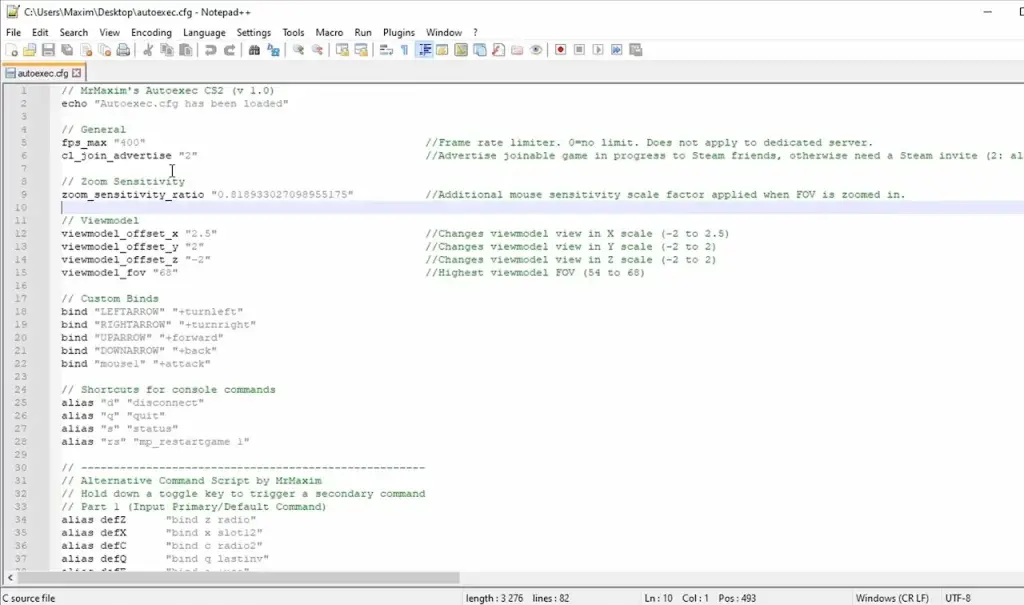







Brak komentarzy! Bądź pierwszym, który zareaguje